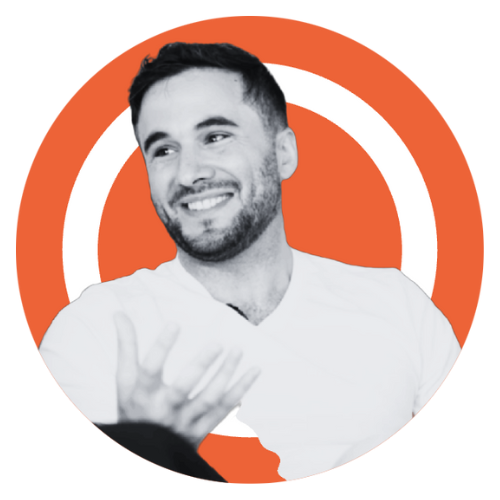Découvrez comment partager votre Google Agenda facilement et en toute sécurité. Suivez notre guide étape par étape pour apprendre à configurer les permissions, à collaborer efficacement et à intégrer votre agenda sur votre site web. Transformez votre coordination et productivité dès aujourd'hui.
Comment partager facilement un agenda Google : Guide pratique
Partager un agenda Google est une pratique qui s'est avérée essentielle, surtout dans un contexte professionnel où la coordination des tâches et des réunions est primordiale. Que vous soyez un professionnel du bâtiment coordonnant avec des sous-traitants, ou un gestionnaire d'équipe cherchant à synchroniser les plannings, ce guide vous aidera à partager votre agenda Google de manière efficace et sécurisée.
1. Accéder à votre agenda Google
Pour commencer, connectez-vous à votre compte Google. Une fois connecté, accédez à Google Agenda en cliquant sur les carrés de l'application en haut à droite de la page d'accueil Google, puis sélectionnez "Agenda". Vous pouvez également y accéder directement via l'URL: https://calendar.google.com.
2. Sélectionner l'agenda à partager
 Puis cliquez sur la fenêtre d'ouverture de l'agenda
Puis cliquez sur la fenêtre d'ouverture de l'agenda

Dans la colonne de gauche, repérez "Mes agendas". Si vous avez plusieurs agendas, identifiez celui que vous souhaitez partager. Cliquez sur les trois points verticaux à côté du nom de l'agenda et choisissez "Paramètres et partage".
Puis 
3. Définir les options de partage
Une fois dans le menu "Paramètres et partage", vous avez plusieurs options :
- Partager avec des personnes spécifiques : Vous pouvez entrer l'adresse e-mail de la personne avec laquelle vous souhaitez partager votre agenda. Après avoir saisi l'adresse e-mail, définissez les permissions appropriées. Vous pouvez permettre à la personne de voir tous les détails des événements, de voir uniquement les informations de libre/occupé, ou de gérer l'agenda.
- Rendre public votre agenda : Si votre agenda n'est pas sensible et peut être consulté par n'importe qui, vous pouvez choisir de le rendre public. Attention, cette option doit être utilisée avec prudence car elle permet à toute personne de voir les détails de votre agenda.
- Intégrer l'agenda sur un site web : Google vous permet également de créer un code HTML que vous pouvez intégrer dans votre site web pour afficher votre agenda.

4. Configurer les permissions
Il est crucial de bien configurer les permissions pour assurer la sécurité et la pertinence des informations partagées. Les options de permission varient de la possibilité de voir seulement les informations de disponibilité (libre/occupé) jusqu'à la gestion complète de l'agenda, incluant la possibilité d'ajouter et de modifier des événements.
5. Envoyer l'invitation de partage
Après avoir configuré les paramètres de partage et les permissions, cliquez sur "Envoyer" pour que la ou les personnes choisies reçoivent une invitation par e-mail. Elles devront accepter l'invitation pour accéder à l'agenda.
6. Vérifier et ajuster les paramètres de partage
Il est recommandé de vérifier périodiquement qui a accès à votre agenda et les permissions accordées. Vous pouvez ajuster ou révoquer les permissions à tout moment pour maintenir la sécurité de vos informations.
7. Utilisation collaborative de l'agenda
Une fois partagé, l'agenda peut devenir un outil puissant pour la collaboration. Encouragez les utilisateurs à ajouter leurs rendez-vous, leurs délais de projet, et à utiliser l'agenda pour planifier des réunions efficacement. L'utilisation des notifications peut également aider chaque membre de l'équipe à rester informé des modifications ou des ajouts au calendrier.
8. Utiliser des applications tierces pour une gestion avancée
Pour les entreprises nécessitant plus de fonctionnalités, des applications tierces connectées à Google Agenda peuvent offrir des solutions de gestion avancée, comme la synchronisation automatique avec d'autres outils, des rappels spécifiques, ou des analyses de productivité.
Conclusion
Partager un agenda Google est un moyen simple mais puissant de coordonner les efforts et d'augmenter la productivité au sein d'une équipe ou entre partenaires commerciaux. En suivant ces étapes, vous pouvez maximiser les avantages de cet outil tout en assurant la sécurité et la pertinence des informations partagées. L'intégration de Google Agenda dans votre routine quotidienne peut transformer la manière dont vous planifiez et collaborez.